とりあえず基本的な操作をやってみよう。
こんにちは!
今日は、とりえあえず、基本的な操作をやってみましょう。
Linuxは基本的にはCUI(文字で動かす画面)で動かします。。とは言っても最近のLinuxはGUI(普段の画面)で動かせることがほとんどです。
・・・ですが、Linuxを使う上ではCUIで操作することも多いと思います。
ちなみに自分が使っているものはMacですが、MacでもCUI操作できます。command+spaceを押して出てきたSpotlightに「ターミナル」と入力してEnterキーを押すと、こんな画面が出てきます。
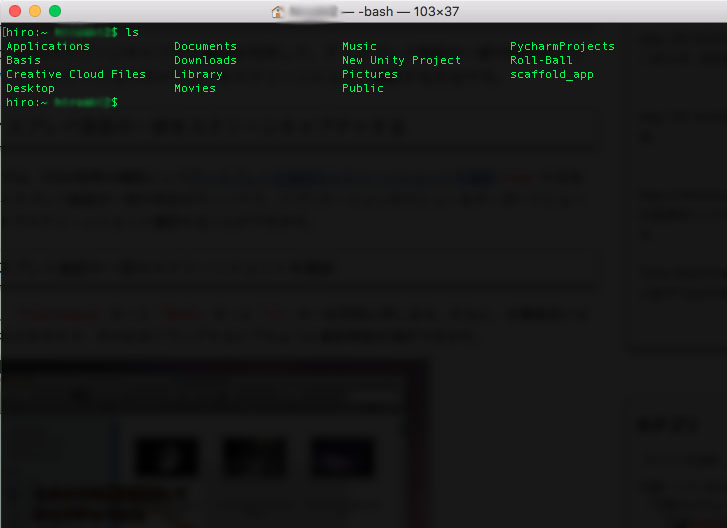
自分もまた使ってみま〜す。
とりあえず始めよう
とりあえず、MacでLinuxコマンドを使ってみます。CUIでいつもと同じような操作をするためにはこんな操作がしたいですね。
- 今の自分の居場所を知る
- フォルダを移動する
- フォルダ・ファイルの中身を見る
- フォルダ・ファイルを作る
- フォルダ・ファイルをコピー・移動する
- フォルダ・ファイルを削除する
今の自分の居場所を知る
現在の自分の位置(ディレクトリ)を知る
$の右側がコマンドです。pwdコマンドによって、パソコンが返してくれる結果がpwdコマンドのすぐ下に現れています。
hiro:Desktop hiro2$ pwd
/Users/hiro/Desktopディレクトリについてはまた別の機会に一緒に勉強しましょう。
フォルダを移動する
cd フォルダ名 → フォルダに移動する
cd .. → 一個上のフォルダに移動する
cd → ホームディレクトリに戻る
hiro:/ hiro2$ cd
hiro:~ hiro2$ pwd
/Users/hiro
hiro:~ hiro2$ cd Desktop
hiro:Desktop hiro2$ pwd
/Users/hiro/Desktop
hiro:Desktop hiro2$ cd ..
hiro:~ hiro2$ pwd
/Users/hiroこれがhiroの「ホームディレクトリ」みたいですね。
pwdコマンドで場所を調べると、「ホームディレクトリ」は「Users/hiro」のことみたいです。 次のcd Desktopで場所が「Desktop」に移動していることが確認できました。
cd .. とcdの後に点を2つ打つことで、一個上のフォルダに移動できます。
フォルダ・ファイルの中身を見る
ls フォルダの中身を見る
ls → フォルダの中身を見る
ls -l → 長い表示形式でフォルダの中身を見る
ls -a → 隠しフォルダを表示する
ls -al → 長い表示形式で隠しファイル(隠しファイル)も表示する
ls -F → フォルダ名には/を表示する
hiro:~ hiro2$ ls
Applications Documents Music Public
Basis Downloads New Unity Project PycharmProjects
Creative Cloud Files Library OneDrive Roll-Ball
Desktop Movies Pictures scaffold_app
hiro:~ hiro2$ ls -a
. .bash_sessions .spyder-py3 Library
.. .bundle .sqlite_history Movies
.CFUserTextEncoding .cache .subversion Music
.DS_Store .codeintel .thumbnails New Unity Project
.IdentityService .config .viminfo OneDrive
.ServiceHub .cups .wget-hsts Pictures
.Trash .gem Applications Public
.android .local Basis PycharmProjects
.atom .mono Creative Cloud Files Roll-Ball
.bash_history .psql_history Desktop scaffold_app
.bash_profile .python_history Documents
.bash_profile.swp .rbenv Downloads
hiro:~ hiro2$ ls -l
total 0
drwx------@ 3 hiro2 staff 96 5 1 2018 Applications
drwxr-xr-x 8 hiro2 staff 256 1 6 2019 Basis
drwxrwxr-x@ 3 hiro2 staff 96 6 21 02:54 Creative Cloud Files
drwx------+ 65 hiro2 staff 2080 7 4 17:18 Desktop
drwx------+ 16 hiro2 staff 512 6 23 15:26 Documents
drwx------+ 23 hiro2 staff 736 7 6 23:45 Downloads
drwx------@ 69 hiro2 staff 2208 6 2 15:01 Library
drwx------+ 3 hiro2 staff 96 5 1 2018 Movies
drwx------+ 4 hiro2 staff 128 1 5 2019 Music
drwxr-xr-x 8 hiro2 staff 256 1 6 2019 New Unity Project
drwxr-xr-x@ 4 hiro2 staff 128 7 6 23:39 OneDrive
drwx------+ 14 hiro2 staff 448 6 18 22:02 Pictures
drwxr-xr-x+ 4 hiro2 staff 128 5 1 2018 Public
drwxr-xr-x 3 hiro2 staff 96 5 5 02:17 PycharmProjects
drwxr-xr-x 8 hiro2 staff 256 1 14 11:24 Roll-Ball
drwxr-xr-x 24 hiro2 staff 768 5 31 17:21 scaffold_appフォルダ・ファイルを作る
cat ファイルの中身を見る
cat ファイル名 → ファイルの中身を見る
hiro:Test hiro2$ ls
html sample.txt
hiro:Test hiro2$ cat sample.txt
Hello! World!mkdir フォルダを作る
mkdir フォルダ名 → フォルダを新規作成する
hiro:Test hiro2$ mkdir newfolder
hiro:Test hiro2$ ls -F
html/ newfolder/ sample.txt
hiro:Test hiro2$ cd newfolder
hiro:newfolder hiro2$ ls
フォルダの中は空なので何も表示されない。echo ファイルを簡易作成する
echo ファイルに記載する項目 > ファイル名 → ファイルを新規作成する
hiro:newfolder hiro2$ echo これはtestです。> testfile.txt
hiro:newfolder hiro2$ ls
testfile.txt
hiro:newfolder hiro2$ cat testfile.txt
これはtestです。touch 中身が0のフォルダを作成する
touch ファイル名 → ファイル名
hiro:newfolder hiro2$ touch testfile2.txt
hiro:newfolder hiro2$ ls
testfile.txt testfile2.txt
hiro:newfolder hiro2$ cat testfile2.txt
中身がないので、何も表示されません。フォルダ・ファイルをコピー・移動する
cp ファイルをコピーする
cp ファイル名1 ファイル名2 → ファイル1をファイル2にコピーする
cp ファイル名1 フォルダ名 → ファイルをフォルダにコピーする。
hiro:newfolder hiro2$ ls
testfile.txt
hiro:newfolder hiro2$ cat testfile.txt
これはtestです。
hiro:newfolder hiro2$ cp testfile.txt testfile2.txt
hiro:newfolder hiro2$ ls
testfile.txt testfile2.txt
hiro:newfolder hiro2$ cat testfile2.txt
これはtestです。hiro:newfolder hiro2$ mkdir testfolder
hiro:newfolder hiro2$ ls
testfile.txt testfile2.txt testfolder
hiro:newfolder hiro2$ cp testfile2.txt testfolder
hiro:newfolder hiro2$ cd testfolder
hiro:testfolder hiro2$ ls
testfile2.txt
hiro:testfolder hiro2$ cat testfile2.txt
これはtestです。mv ファイルを移動する &名前を変更する
mv ファイル名1 フォルダ名 → ファイルをフォルダに移動する
mv ファイル名1 ファイル名2 → ファイル名1をファイル名2に変更する。
hiro:Test hiro2$ ls -F
html/ newfolder/ sample.txt
hiro:Test hiro2$ mv sample.txt newfolder
hiro:Test hiro2$ ls -F
html/ newfolder/
hiro:Test hiro2$ cd newfolder
hiro:newfolder hiro2$ ls
sample.txthiro:newfolder hiro2$ ls
sample.txt
hiro:newfolder hiro2$ mv sample.txt sample変更.txt
hiro:newfolder hiro2$ ls
sample変更.txtフォルダ・ファイルを削除する
rm ファイル・フォルダを削除する
rm ファイル名 → ファイルを削除する
rm -r フォルダ名 → フォルダを削除する
hiro:Test hiroaki2$ ls -F
html/ newfolder/ testfile.txt
hiro:Test hiroaki2$ rm testfile.txt
hiro:Test hiroaki2$ ls -F
html/ newfolder/
hiro:Test hiroaki2$ rm -r newfolder
hiro:Test hiroaki2$ ls -F
html/実際に自分の環境でも打ち込んで見てくださいね!では!



コメント